

Av Nathan E. Malpass, Senast uppdaterad: April 25, 2020
Är det något problem med din iPhone-skärm? Det finns en mängd olika anledningar till detta. Till exempel kan interna anslutningar vara lösa. Eller så kan det vara en felaktig programvara som leder till iPhone-skärmen flimrar.
I den här guiden ger vi dig några av de bästa lösningarna för problemet. Vi börjar med den bästa lösningen på problemet och arbetar oss ner till sista utvägen. Läs vidare för att lära dig mer.
Del 1: Bästa korrigeringar för iPhone-skärmflimmerDel 2: Att avsluta det hela
När du vill fixa eller reparera din iPhone tillbaka till sitt normala tillstånd bör du använda FoneDog iOS Systemåterställning. Det är ett av de bästa alternativen till icloud och iTunes och fixar många systemfel inom iOS-enheter.
iOS-systemåterställning
Fixa med olika iOS-systemproblem som återställningsläge, DFU-läge, vit skärmslinga vid start, etc.
Fixa din iOS-enhet till normal från vit Apple-logotyp, svart skärm, blå skärm, röd skärm.
Fixa bara din iOS till normalt, ingen dataförlust alls.
Fixa iTunes Error 3600, Error 9, Error 14 och olika iPhone-felkoder
Frigör din iPhone, iPad och iPod touch.
Gratis nedladdning
Gratis nedladdning

Med programvaran är det inte nödvändigt att gå till Apples supportcenter. Problem som det kan fixa inkluderar återställningsläge, DFU-läge, fast i Apple-logotypen, fryst status, inaktiverad iPhone, Svart skärm, iPhone-skärmen flimrar, och en hel del fler av iOS-enhetens systemfel.
Här är stegen du kan följa för att använda verktyget:
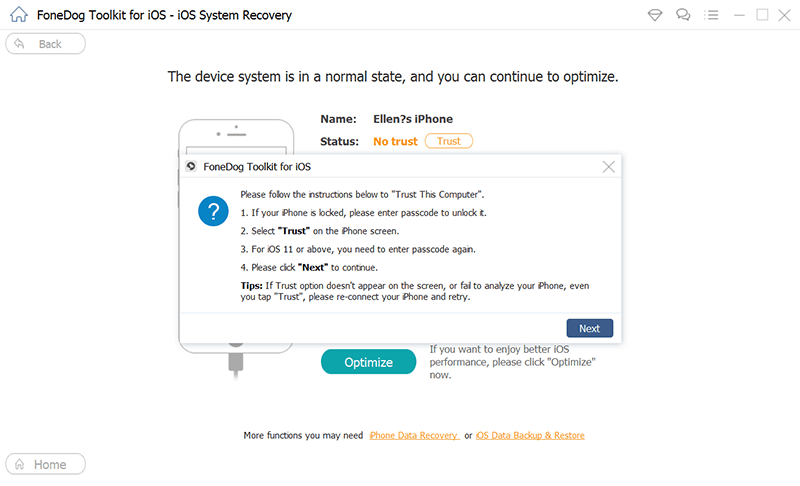
Vad ska man göra om skärmen flimrar? En annan sak du kan göra med din iPhone-skärmsflimmerproblem är att starta om den först. När du gör det kommer alla öppna bakgrundsprocesser och tjänster att stoppas. Det uppdaterar din iPhones komponenter, särskilt om några av dem har kraschat under vissa uppgifter. När omstarten är klar och du märkte att skärmen slutade flimra är det bäst att kolla in de program du nyligen har installerat. 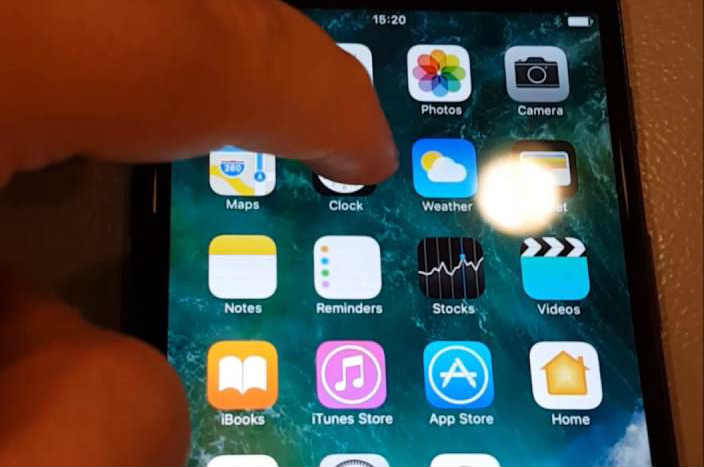
En av de enklaste metoderna du kan göra för att fixa de flesta problem är att starta om din iPhone. Vanligtvis kommer det att lösa ditt problem. Men om det inte löser ditt problem, är det andra du kan göra att helt torka av data på din iPhone. Detta görs genom att implementera en hård återställa. På detta sätt återställs iPhone till fabriksinställningarna. Dessutom kommer cachen också att raderas helt.
Således, om obearbetade data faktiskt hindrar korrekta iPhone-funktioner, kommer implementering av en hård återställning att rensa varenda sak. Innan du gör det måste du dock säkerhetskopiera din mobila enhet först. På så sätt förlorar du inte viktiga filer. Och du kan alltid återställa data när du vill. Det bästa sättet att göra detta är att säkerhetskopiera data till en dator som en Windows PC eller en Mac.
Här är stegen du bör följa för att utföra en hård återställning på din iPhone:
Varaktigheten av den hårda återställningen beror på hur mycket data den innehåller. Men det tar vanligtvis bara några minuter, speciellt om det inte har så många filer i den. 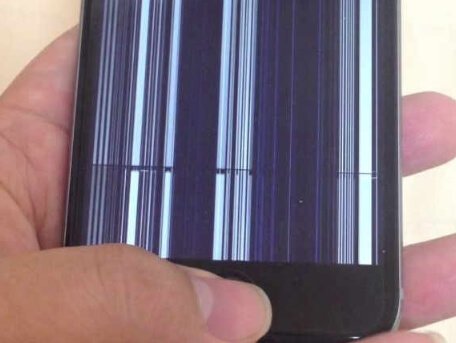
När iPhone-skärmflimmer är ett problem, kanske du vill inaktivera din automatiska ljusstyrka. Skärmflimmer inträffar när det finns hårdvarufel eller programuppdateringar som leder till oväntade hakar. Du kan inaktivera funktionen via menyn Inställningar.
Här är stegen för hur du gör det på iOS:
Varför flimrar skärmen på min telefon? Det kan finnas en komplicerad mjukvarubyggnad som orsakar problemet med att iPhone-skärmen flimrar. Därför kan du behöva välja uppdateringar med Apple. När en ny uppdatering finns, se till att du installerar den på din enhet.
Detta är den sista utvägen du bör välja. Du måste kontakta Apples supportteam för att få din enhet kontrollerad. Det kan finnas ett fel med din hårdvara, särskilt om de fem bästa lösningarna ovan inte fungerade.
Chansen är stor att den här lösningen inte blir billig. Ibland måste vissa komponenter på din iPhone fixas för att den ska fungera igen. Återigen, innan du väljer en hårdvarureparation med Apple-support team måste du säkerhetskopiera dina data först. Gör detta med en Windows-dator eller en Mac-dator.
Eller, om du har tur, har din enhet fortfarande garantin och Apple kan byta ut din iPhone mot en ny. Men om du inte redan omfattas av garantin kan du behöva betala ett rejält pris för reparationen.
I den här guiden har vi gett dig olika sätt att lösa problemet med iPhone-skärmflimmer. Den bästa lösningen skulle vara att använda FoneDog iOS System Recovery. Andra lösningar inkluderar att starta om din iPhone, hård återställa enheten, inaktivera automatisk ljusstyrka och leta efter uppdateringar. Den sista utvägen skulle vara att ta sig till Apples supportcenter. Som sådan är det viktigt att säkerhetskopiera dina data först innan du implementerar några av lösningarna ovan.
Och du då? Vilken är din metod för att lösa det här problemet? Vi vill gärna höra dina tankar om hur du fixade detta. Låt oss veta genom att dela dina kommentarer nedan.
Lämna en kommentar
Kommentar
iOS-systemåterställning
Reparera olika iOS-systemfel tillbaka till normal status.
Gratis nedladdning Gratis nedladdningHeta artiklar
/
INTRESSANTTRÅKIG
/
ENKELSVÅR
Tack! Här är dina val:
Utmärkt
Betyg: 4.7 / 5 (baserat på 94 betyg)